- Část 1. Jak vymazat iPhone pro výměnu prostřednictvím Nastavení
- Část 2. Jak vymazat iPhone pro výměnu pomocí funkce Najít
- Část 3. Jak vymazat iPhone pro výměnu přes iTunes/Finder
- Část 4. Jak vymazat iPhone pro výměnu pomocí FoneLab iPhone Cleaner
- Část 5. Často kladené otázky o tom, jak vymazat iPhone pro výměnu
- Vymažte nevyžádané soubory iPhone
- Vymažte mezipaměť iPadu
- Vymažte soubory cookie Safari pro iPhone
- Vymažte mezipaměť iPhone
- Vyčistěte paměť iPad
- Vymazat historii Safari pro iPhone
- Smazat kontakty iPhone
- Odstranit zálohu iCloud
- Odstraňte e-maily pro iPhone
- Odstranit iPhone WeChat
- Odstranit iPhone WhatsApp
- Odstraňte zprávy iPhone
- Smazat fotografie z iPhonu
- Smazat seznam skladeb pro iPhone
- Smazat přístupový kód pro iPhone
Jak vymazat iPhone pro výměnu [4 osvědčené a testované metody]
 Přidal Lisa Ou / 18. dubna 2024 09:00
Přidal Lisa Ou / 18. dubna 2024 09:00 Dobrý den! Plánoval jsem vyměnit svůj iPhone za jiný, protože ho chci upgradovat, protože majitel ho už nechce. Můj bratr je dnes u nás doma navštívit moje děti. Navrhl, abych vymazal uložená data iPhone, protože svůj iPhone vyměním a bude mít nového majitele. V tomto případě se nový vlastník nemůže dostat k mým informacím a údajům. Můžete mi pomoci vymazat data iPhone? Předem moc děkuji.
Vymazání dat na vašem iPhone je zásadní metoda, kterou můžete použít. Je to proto, že smaže všechna data uložená ve vašem iPhone. Ale jak zpracujete svůj iPhone, pokud chcete? Podívejte se na hlavní metody, které jsme pro vás připravili níže.
![Jak vymazat iPhone pro výměnu [4 osvědčené a testované metody]](https://www.fonelab.com/images/iphone-cleaner/how-to-wipe-iphone-for-trade-in/how-to-wipe-iphone-for-trade-in.jpg)

Seznam příruček
- Část 1. Jak vymazat iPhone pro výměnu prostřednictvím Nastavení
- Část 2. Jak vymazat iPhone pro výměnu pomocí funkce Najít
- Část 3. Jak vymazat iPhone pro výměnu přes iTunes/Finder
- Část 4. Jak vymazat iPhone pro výměnu pomocí FoneLab iPhone Cleaner
- Část 5. Často kladené otázky o tom, jak vymazat iPhone pro výměnu
Část 1. Jak vymazat iPhone pro výměnu prostřednictvím Nastavení
Nejprve byste měli použít vestavěnou aplikaci Nastavení na vašem iPhone k vymazání uložených dat. Ve skutečnosti je tato metoda nejjednodušší, jakou jste kdy mohli provést. Nebude vyžadovat další nástroje, kabeláž, kabely nebo jiné příslušenství z jiných metod. Na rozdíl od jiných způsobů však tato vestavěná funkce iPhonu smaže všechna uložená data a neumožní vám vybrat si ke smazání pouze preferovaná data. Chcete se naučit, jak na to vymazat iPhone pro výměnu pomocí vestavěného nástroje? Podrobnosti naleznete níže. Jděte dál.
Krok 1Přejít na Nastavení aplikace vašeho iPhone a vyberte obecně mezi všemi tlačítky, která vidíte na obrazovce. Poté budete přesměrováni na nové rozhraní. Později prosím vyberte Přeneste nebo resetujte iPhone tlačítko poté. Poté se zobrazí funkce pro smazání všech uložených dat na vašem iPhone.
Krok 2Ve spodní části klepněte na Vymazat veškerý obsah a nastavení knoflík. iPhone bude vyžadovat, abyste akci ověřili, a vy musíte pouze postupovat podle pokynů.
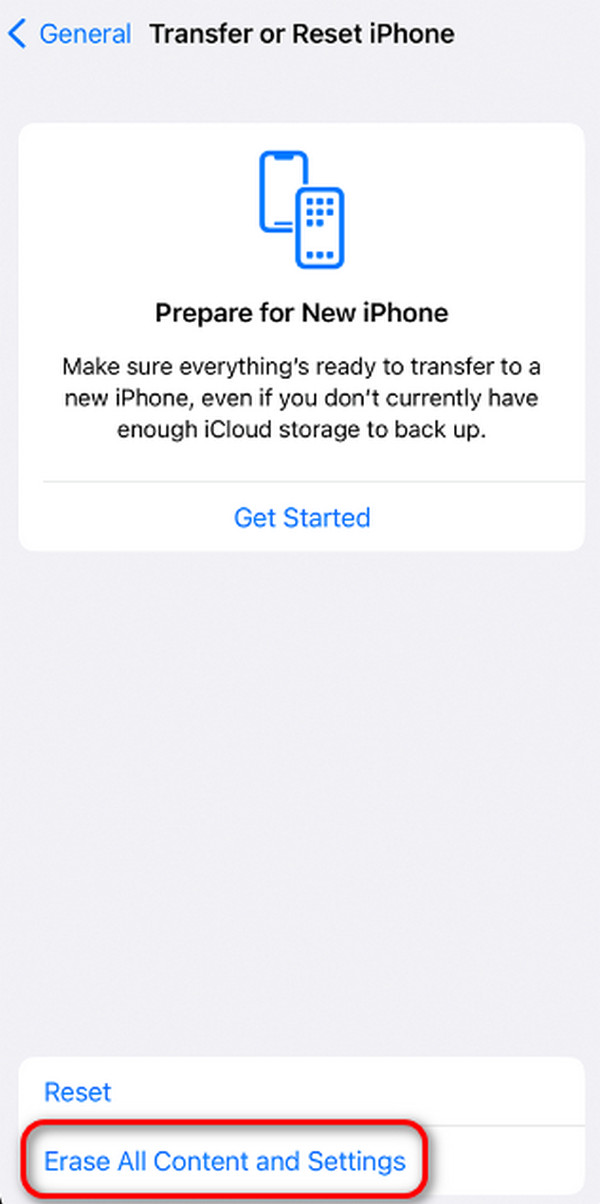
FoneLab iPhone Cleaner je nejlepší čistič dat pro iOS, který dokáže snadno vymazat veškerý obsah a nastavení nebo konkrétní data na iPhonu, iPadu nebo iPodu Touch.
- Vyčistěte nepotřebná data z iPhone, iPadu nebo iPodu touch.
- Rychle vymažte data jednorázovým přepsáním, což vám ušetří čas na spoustu datových souborů.
- Je bezpečný a snadno použitelný.
Část 2. Jak vymazat iPhone pro výměnu pomocí funkce Najít
Funkce Find My je vestavěný nástroj, pomocí kterého můžete sledovat svá zařízení Apple, jako jsou iPhony, Macy, AirPody, iPady a další. Dobrá věc je, že může také smazat všechna data na vašem iPhone. Kromě toho lze tento proces provést s jiným iPhonem nebo iPadem, protože stačí zadat Apple ID, které se přihlásíte do iPhone, který vymažete. Chcete použít funkci Najít k vymazání veškerého obsahu na vašem iPhone? Přečtěte si prosím podrobné kroky níže a postupujte podle nich, abyste zjistili, jak vymazat iPhone. Jděte dál.
Krok 1Pro přístup k této funkci otevřete na svém iPhonu aplikaci Najít. Případně můžete ke zmíněné funkci přistupovat na webu iCloud. Stačí vyhledat webovou stránku icloud.com. K přihlášení stačí zadat údaje Apple ID.
Krok 2Klepněte na tlačítko Zařízení a vyberte zařízení iPhone, které chcete vymazat. Poté se na obrazovce zobrazí mnoho možností. Ze všech vyberte prosím Vymazat toto zařízení .
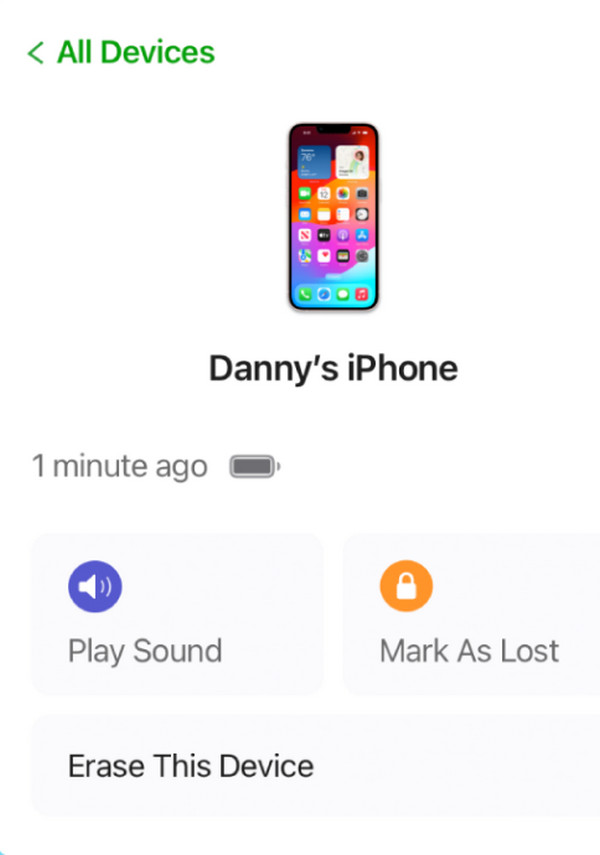
Část 3. Jak vymazat iPhone pro výměnu přes iTunes/Finder
Proces obnovení iTunes se také doporučuje k odstranění všech dat uložených na vašem iPhone. V této části můžete použít bezdrátové připojení nebo připojení USB k připojení iPhonu do konektoru iphone k počítači. K iTunes však lze přistupovat pouze ze starších verzí operačních systémů macOS a Windows.
Dobrá věc je, že Finder můžete použít jako alternativu k nejnovějším verzím macOS, protože mají téměř stejný proces. Liší se jen málo dostupnými tlačítky. Chcete vědět, jak používat iTunes nebo Finder k odstranění všech dat na vašem iPhone? Přečtěte si prosím podrobné kroky níže, abyste zjistili, jak vymazat váš iPhone. Jděte dál.
Krok 1Připojte svůj iPhone k počítači pomocí kabelu USB. Později klikněte na ikonu názvu iPhone a vpravo uvidíte další možnosti. Klikněte prosím na obnovení iPhone .
Krok 2Na obrazovce se zobrazí potvrzovací dialog. Vyberte prosím Obnovit tlačítko poté.
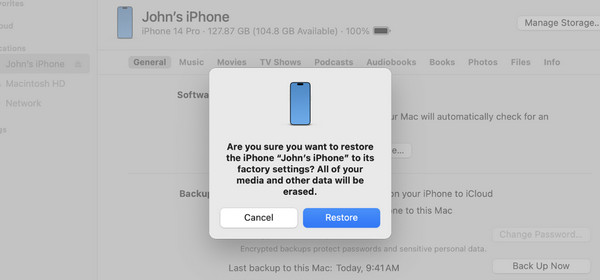
Část 4. Jak vymazat iPhone pro výměnu pomocí FoneLab iPhone Cleaner
K vymazání iPhone lze také použít nástroj třetí strany. FoneLab iPhone Cleaner je jedním ze softwaru, který můžete použít. Kromě smazání veškerého obsahu na vašem iPhone také může uvolněte místo a odstranit velké nebo nevyžádané soubory. Podporuje také funkci Náhled, kterou můžete použít před odstraněním souborů. Pokud ano, budete mít jistotu, že data, která smažete, vymažete odstranit nevyžádané soubory. Podívejte se, jak pomocí tohoto nástroje vymazat iPhone za účelem výměny. Jděte dál.
FoneLab iPhone Cleaner je nejlepší čistič dat pro iOS, který dokáže snadno vymazat veškerý obsah a nastavení nebo konkrétní data na iPhonu, iPadu nebo iPodu Touch.
- Vyčistěte nepotřebná data z iPhone, iPadu nebo iPodu touch.
- Rychle vymažte data jednorázovým přepsáním, což vám ušetří čas na spoustu datových souborů.
- Je bezpečný a snadno použitelný.
Krok 1Získejte software a spusťte jej na počítači. Poté připojte svůj iPhone ke kompatibilnímu počítači. Později vyberte Vymažte všechna data na hlavním rozhraní.
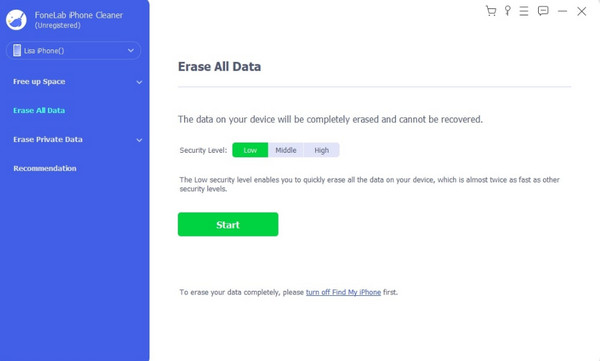
Krok 2Zajistěte prosím, aby Najít My funkce na vašem iPhone je vypnutá. Pokud ne, můžete postupovat podle pokynů na obrazovce, jak to provést.
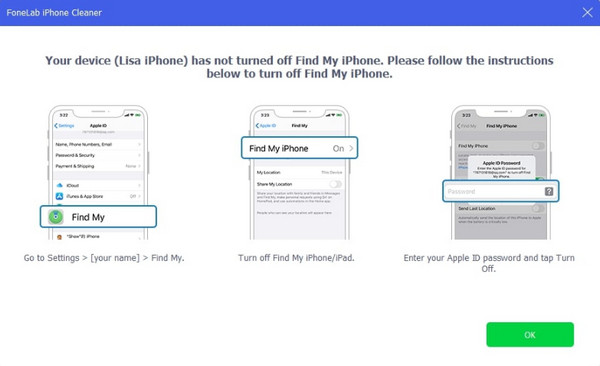
Krok 3Klepněte na tlačítko Home tlačítko vpravo poté. Později potvrďte postup mazání, který software zpracuje. Zadejte prosím 0000 kód v softwaru pomocí klávesnice počítače. Později klikněte na Vymazat mezi všemi tlačítky na obrazovce.
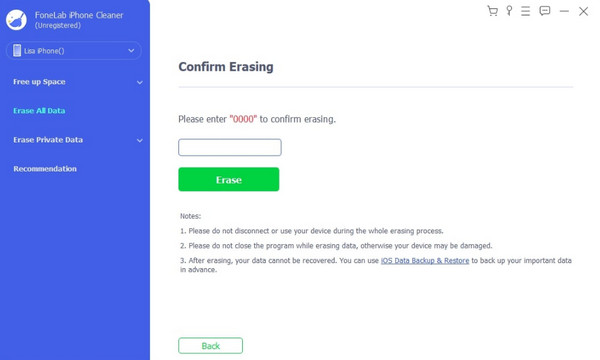
FoneLab iPhone Cleaner je nejlepší čistič dat pro iOS, který dokáže snadno vymazat veškerý obsah a nastavení nebo konkrétní data na iPhonu, iPadu nebo iPodu Touch.
- Vyčistěte nepotřebná data z iPhone, iPadu nebo iPodu touch.
- Rychle vymažte data jednorázovým přepsáním, což vám ušetří čas na spoustu datových souborů.
- Je bezpečný a snadno použitelný.
Část 5. Často kladené otázky o tom, jak vymazat iPhone pro výměnu
1. Proč bych měl svůj iPhone vymazat, než jej prodám?
Před obchodováním s iPhone musíte vymazat data, protože k vašim datům bude mít přístup nový vlastník. Pokud ano, dojde k odhalení důvěrných informací, a pokud o ně bude mít nový vlastník zájem, mohou být hrozbou pro vaše soukromí a bezpečnost. Zmíněný scénář je jedním z důvodů, proč byste měli iPhone před obchodováním vymazat.
2. Musím svůj iPhone před vymazáním zálohovat?
Před vymazáním není nutné iPhone zálohovat, ale doporučuje se. Nejde o to, abyste ztratili data, která odstraníte během procesu mazání. Můžete používat cloudové úložiště, jako je iCloud a Disk Google. Jakmile budete soubory potřebovat, můžete je vrátit zpět do iPhonu jejich stažením nebo obnovením.
Takto vymažete iPhone! Tento příspěvek představuje 4 hlavní metody pro smazání všech dat iPhone. Mezi všemi FoneLab iPhone Cleaner je nejpohodlnější. Všechna data na svém iPhonu totiž můžete smazat během pár sekund. Máte další otázky? Nechte je v sekci komentářů níže. Děkuji!
FoneLab iPhone Cleaner je nejlepší čistič dat pro iOS, který dokáže snadno vymazat veškerý obsah a nastavení nebo konkrétní data na iPhonu, iPadu nebo iPodu Touch.
- Vyčistěte nepotřebná data z iPhone, iPadu nebo iPodu touch.
- Rychle vymažte data jednorázovým přepsáním, což vám ušetří čas na spoustu datových souborů.
- Je bezpečný a snadno použitelný.
